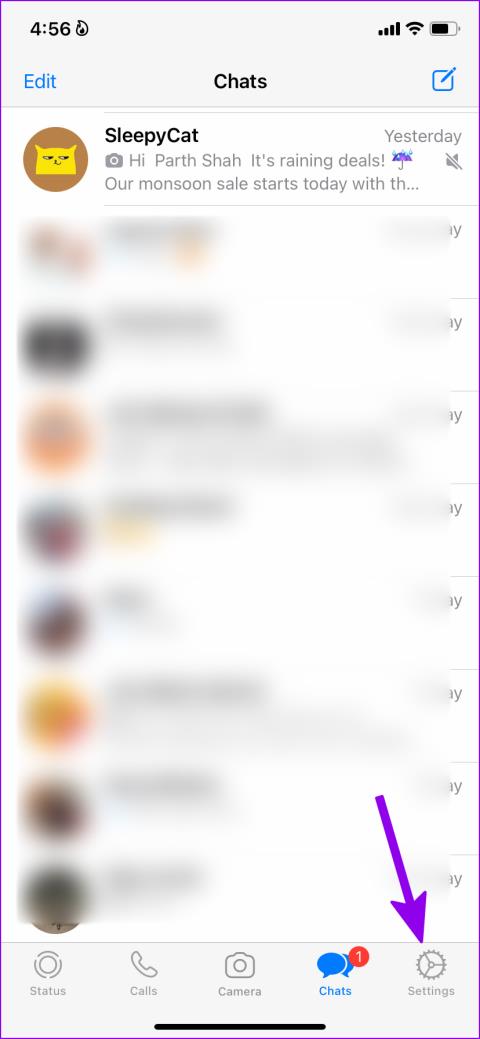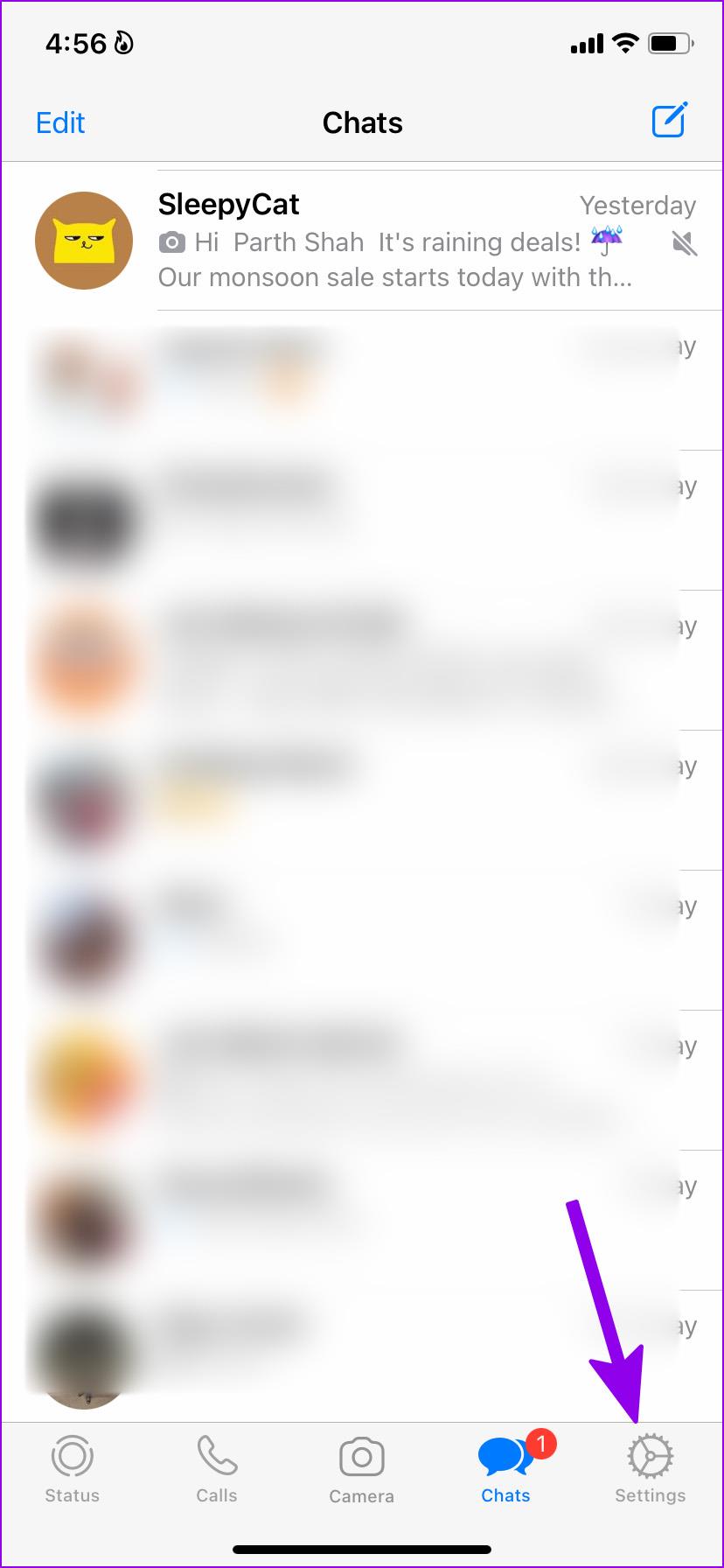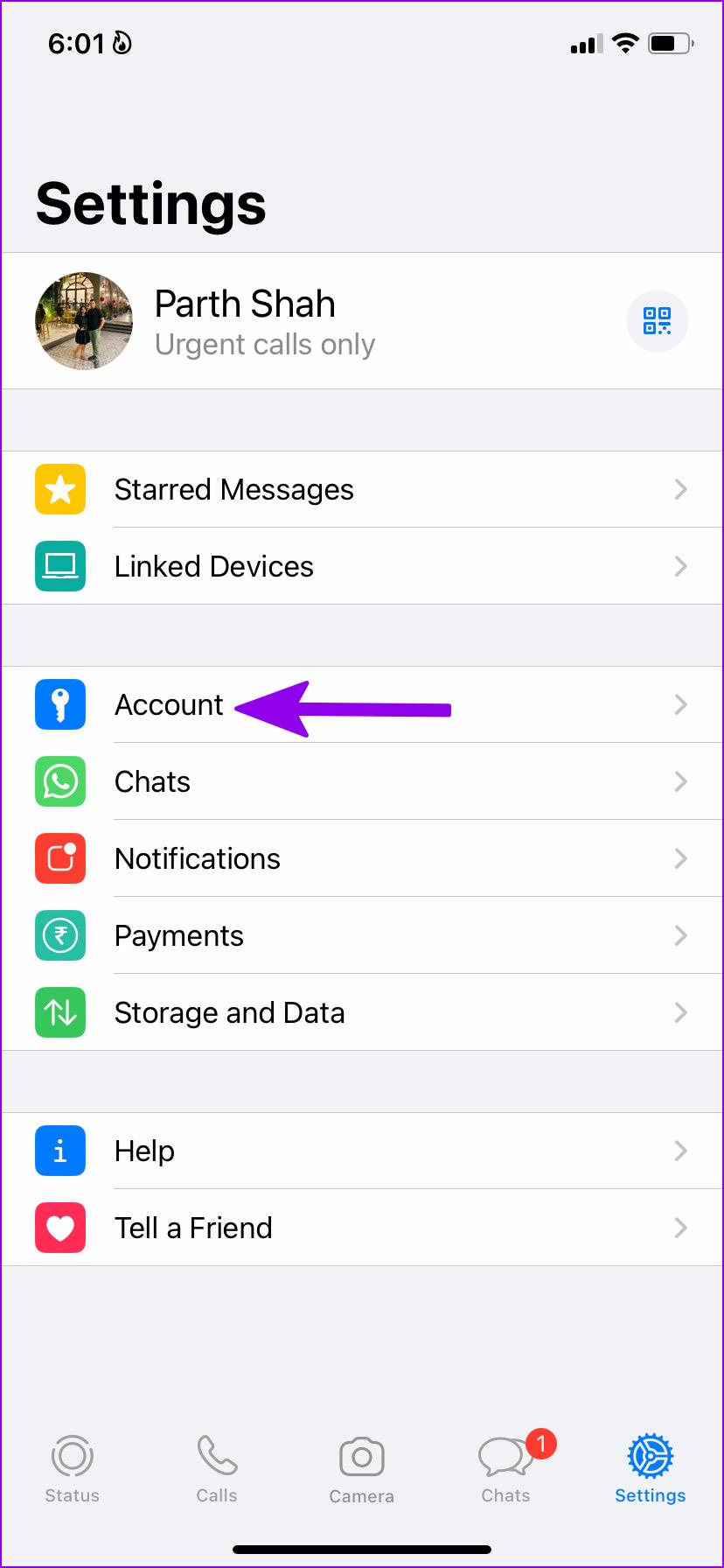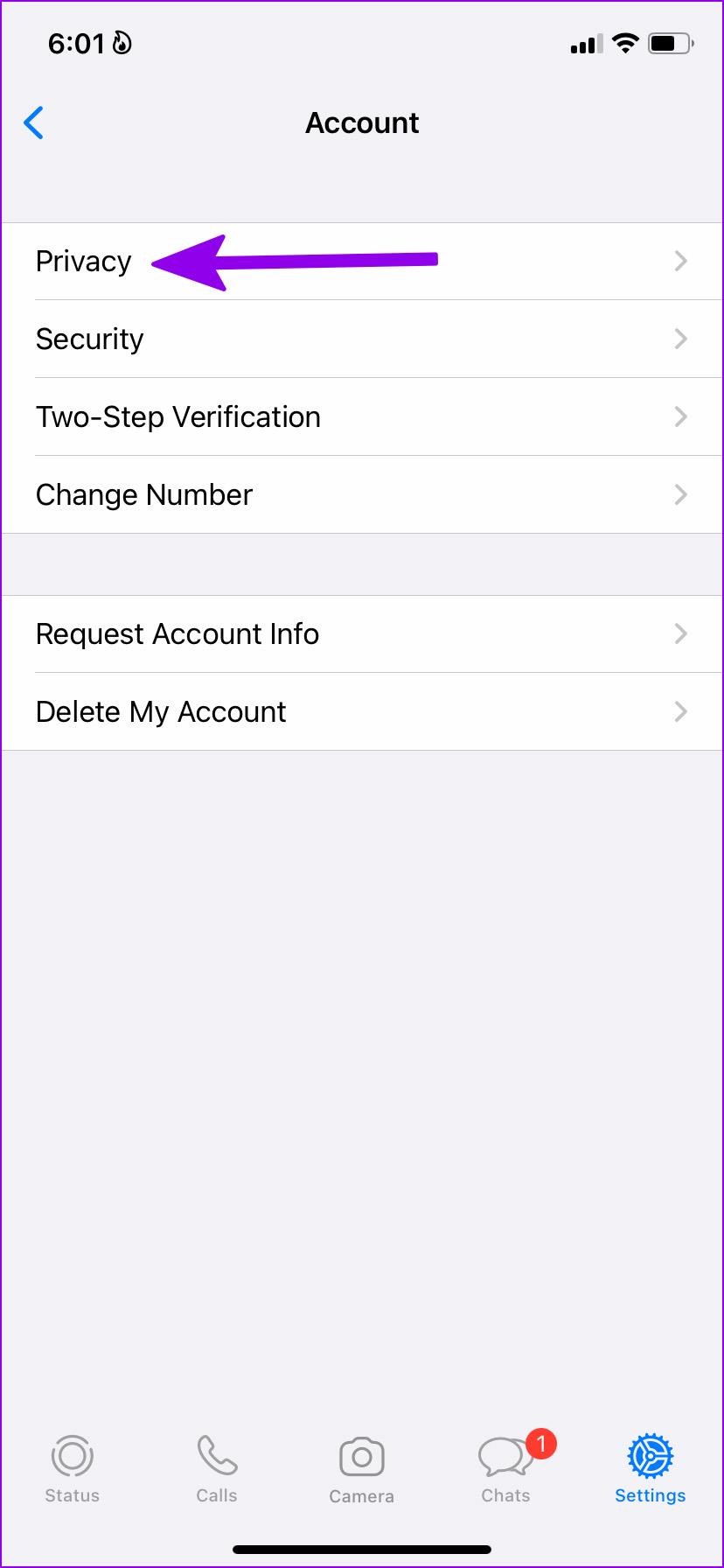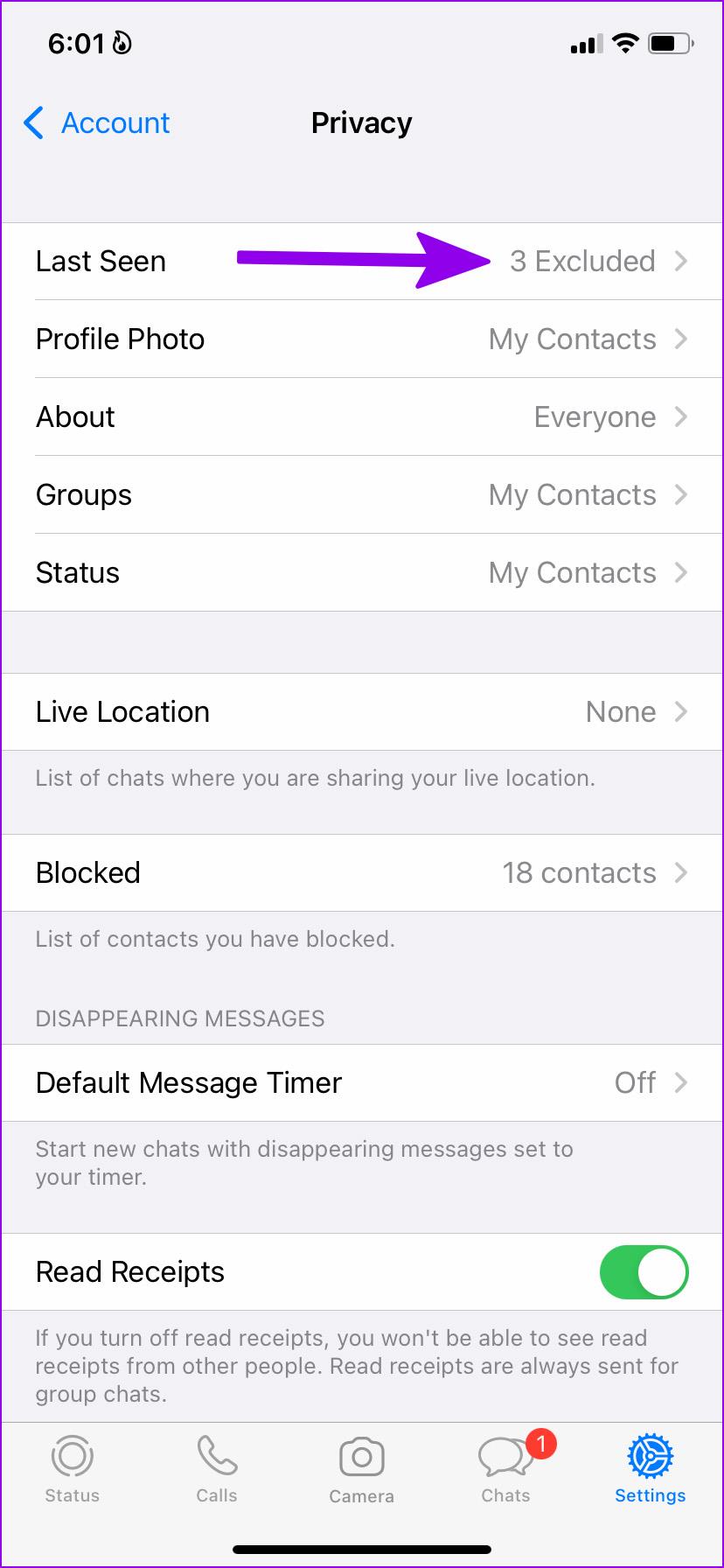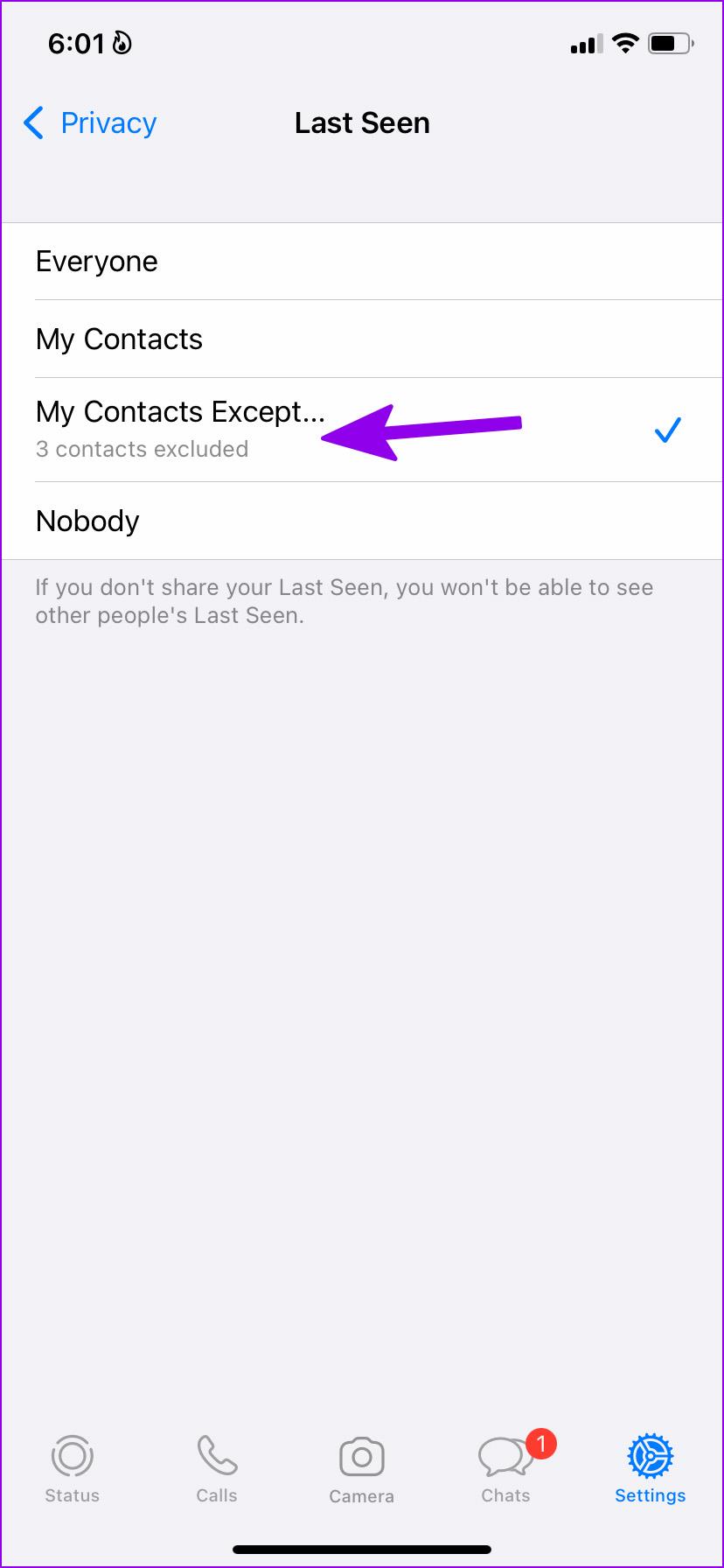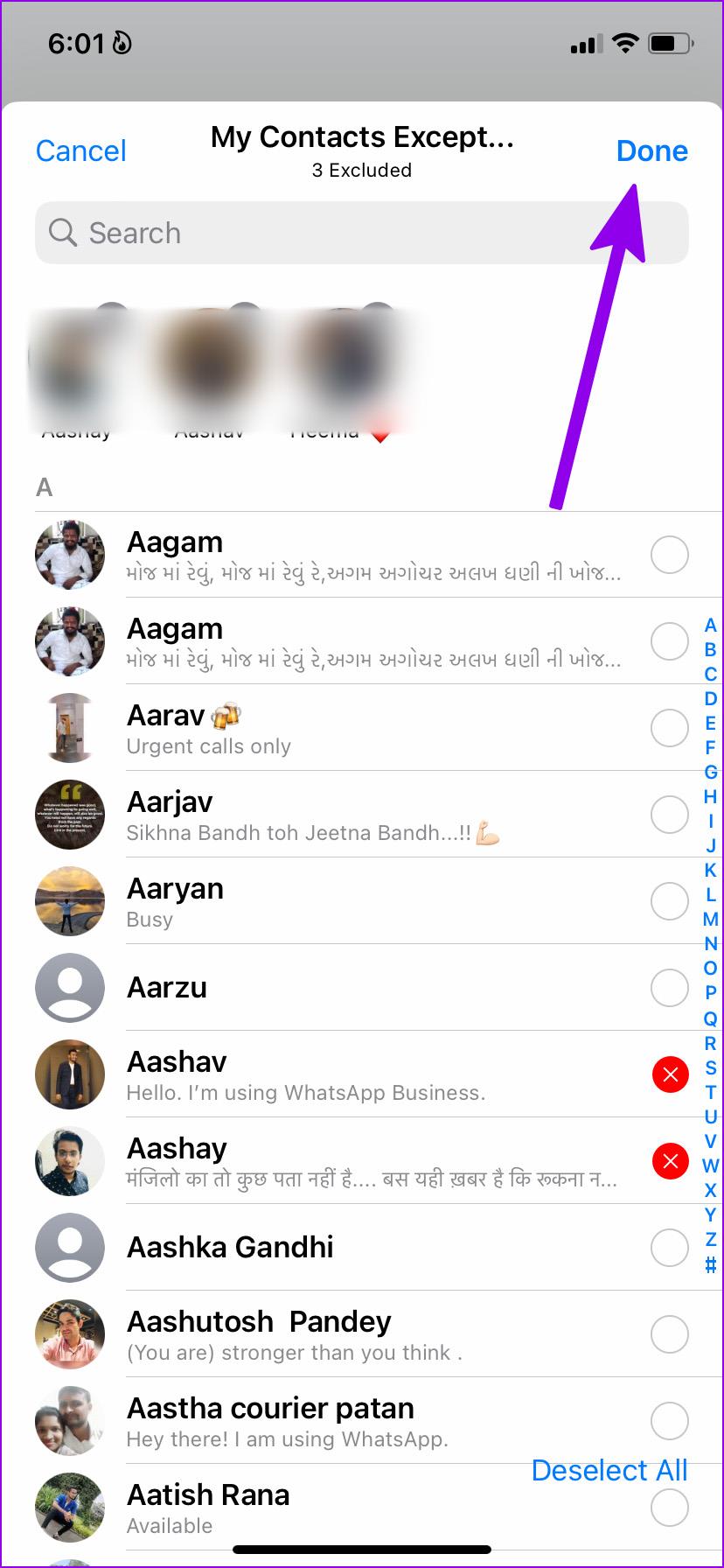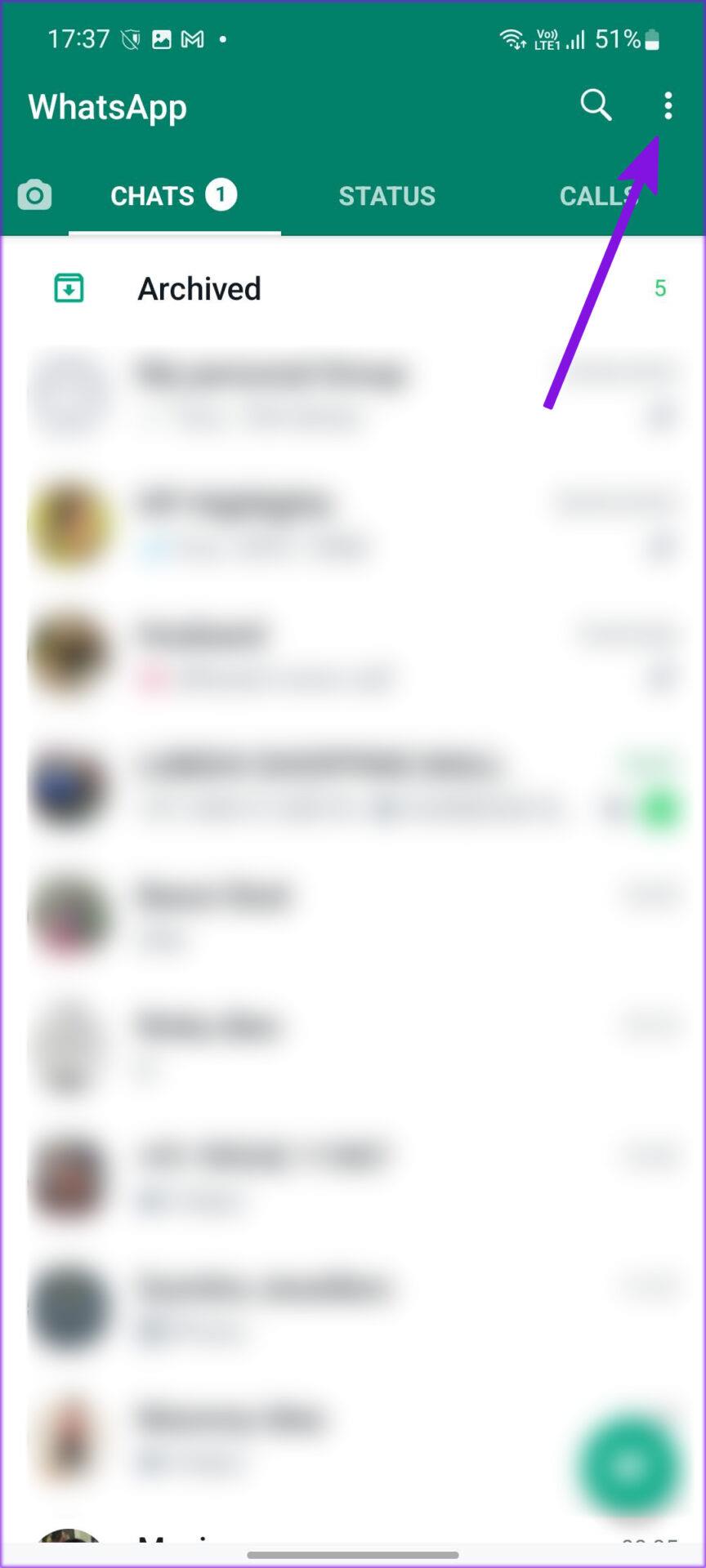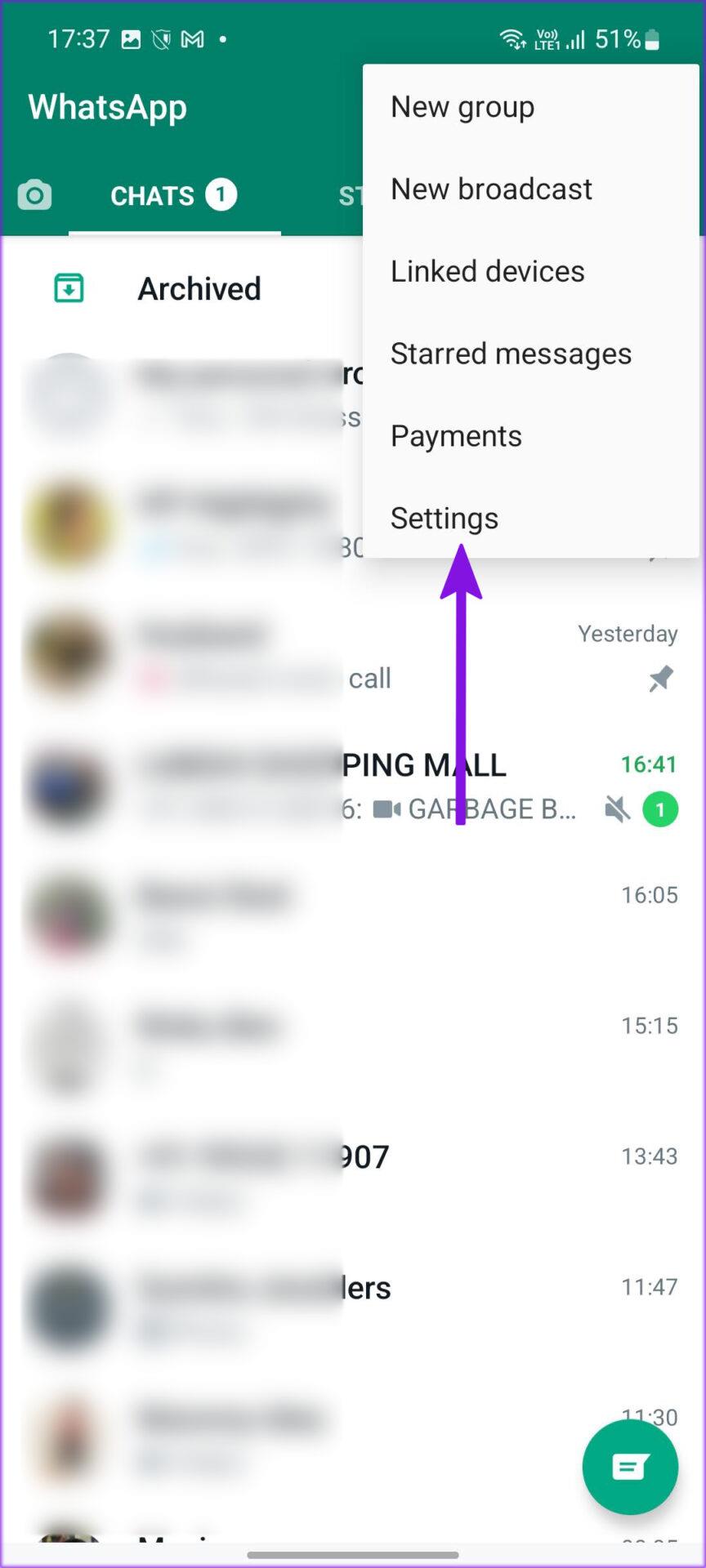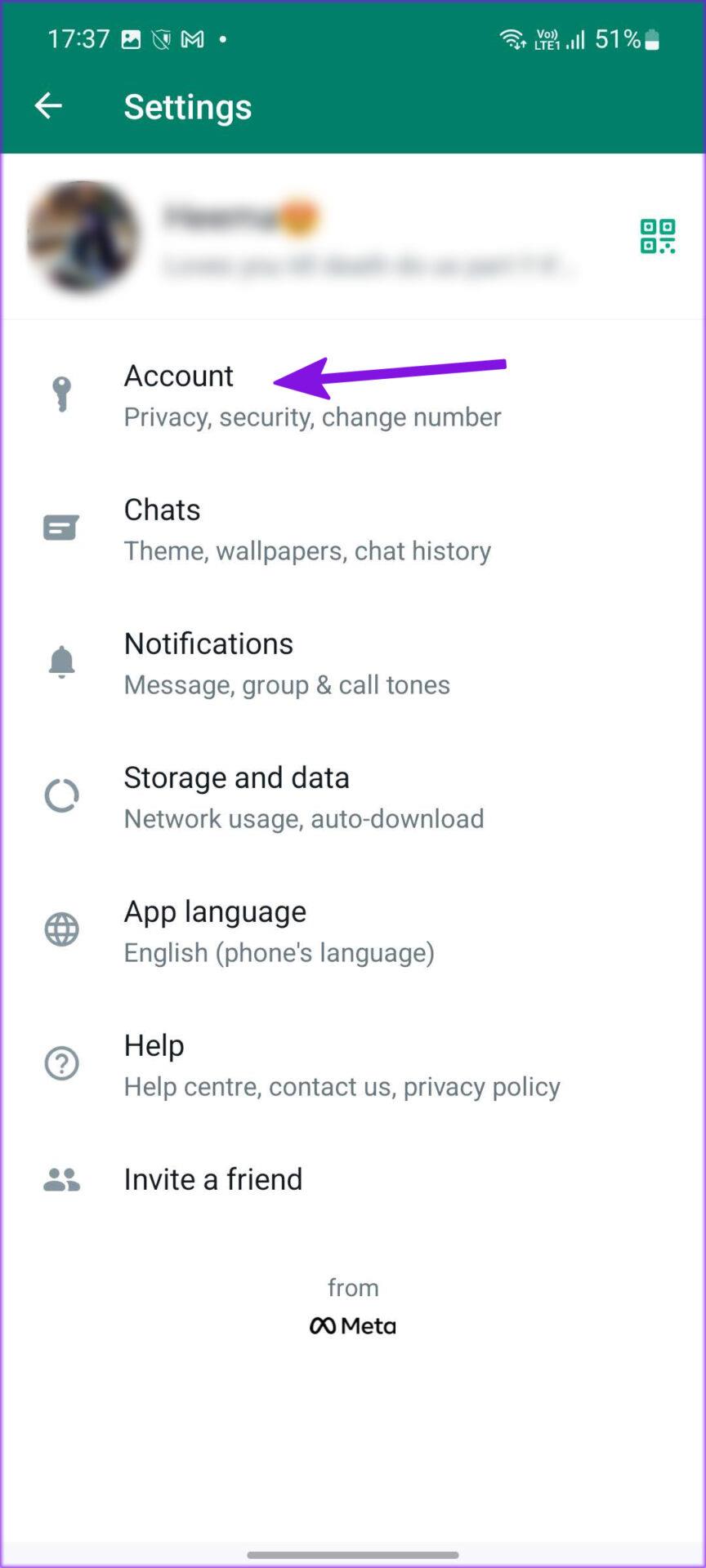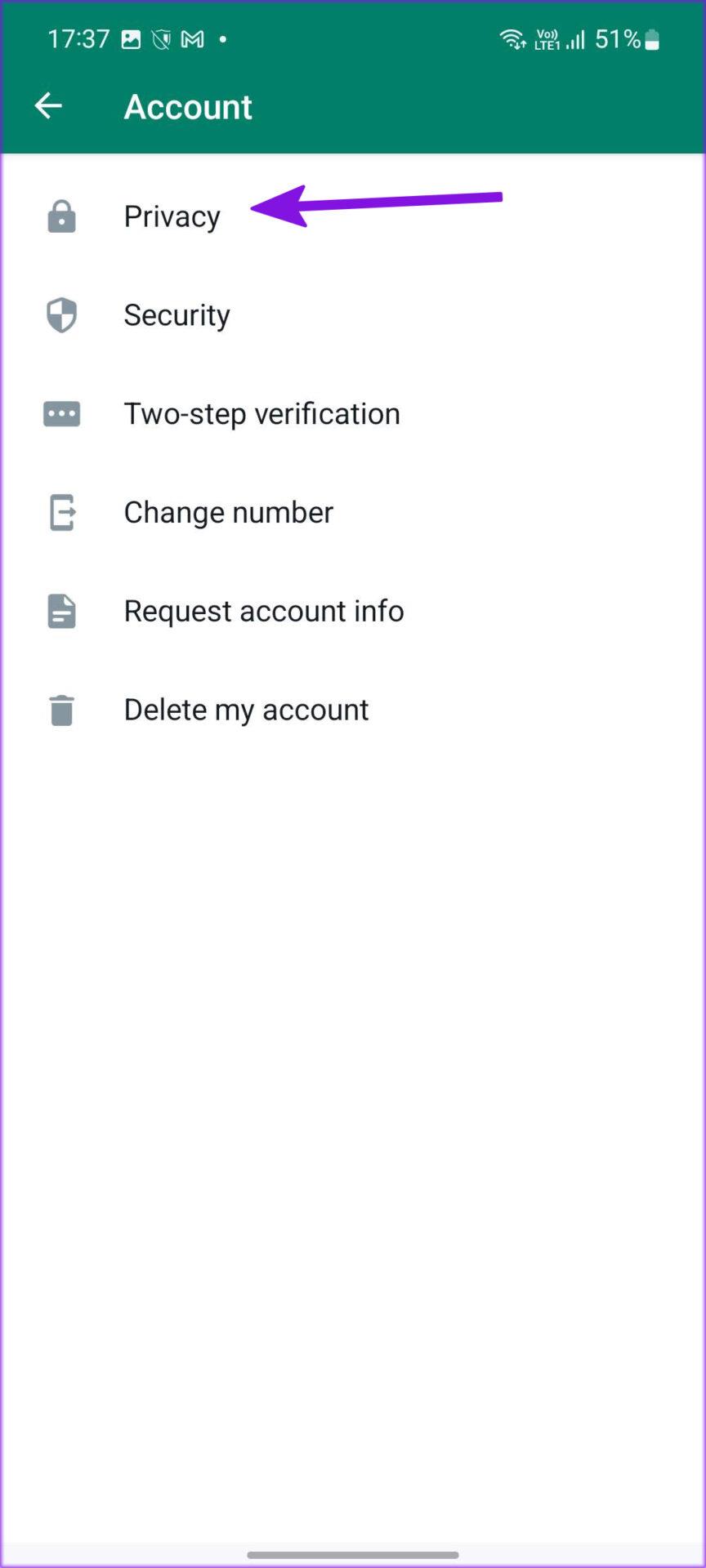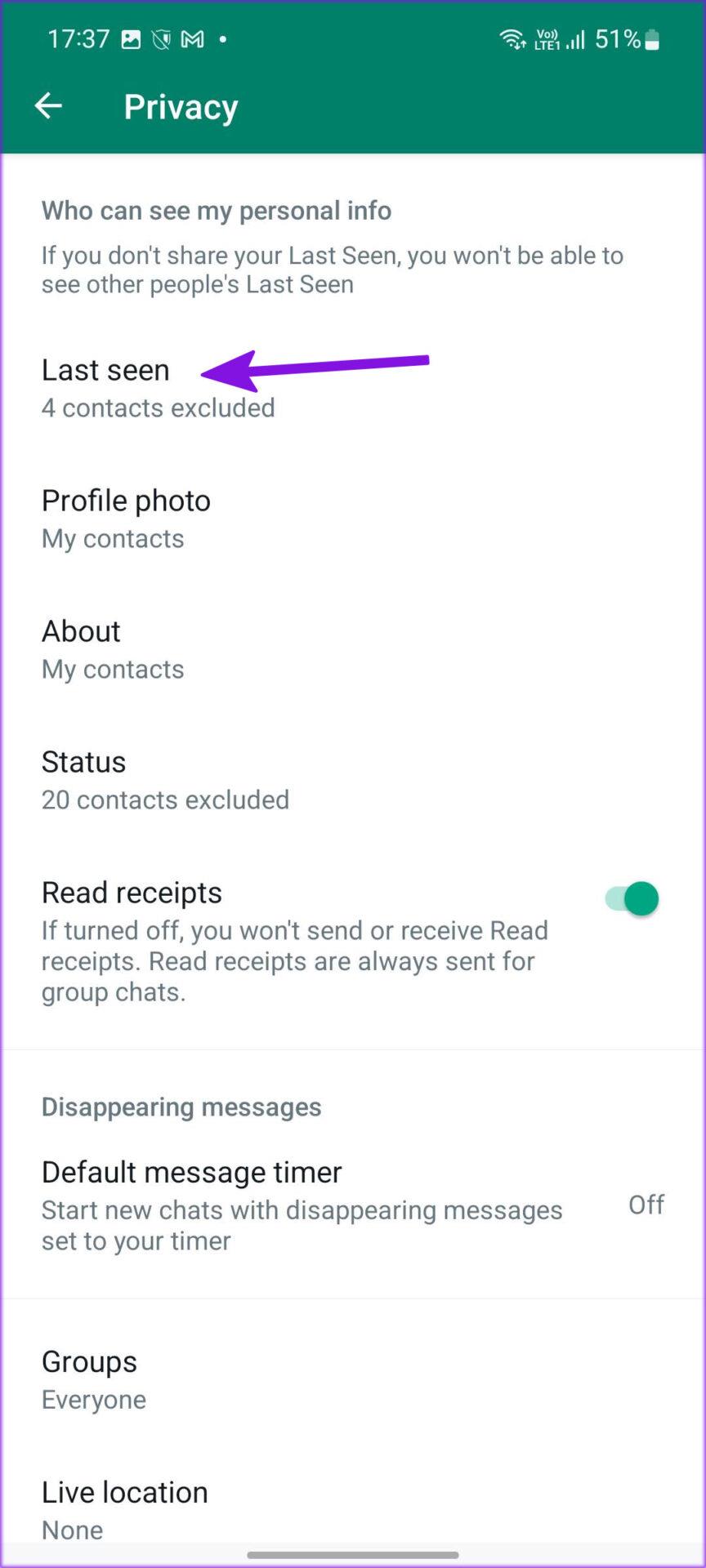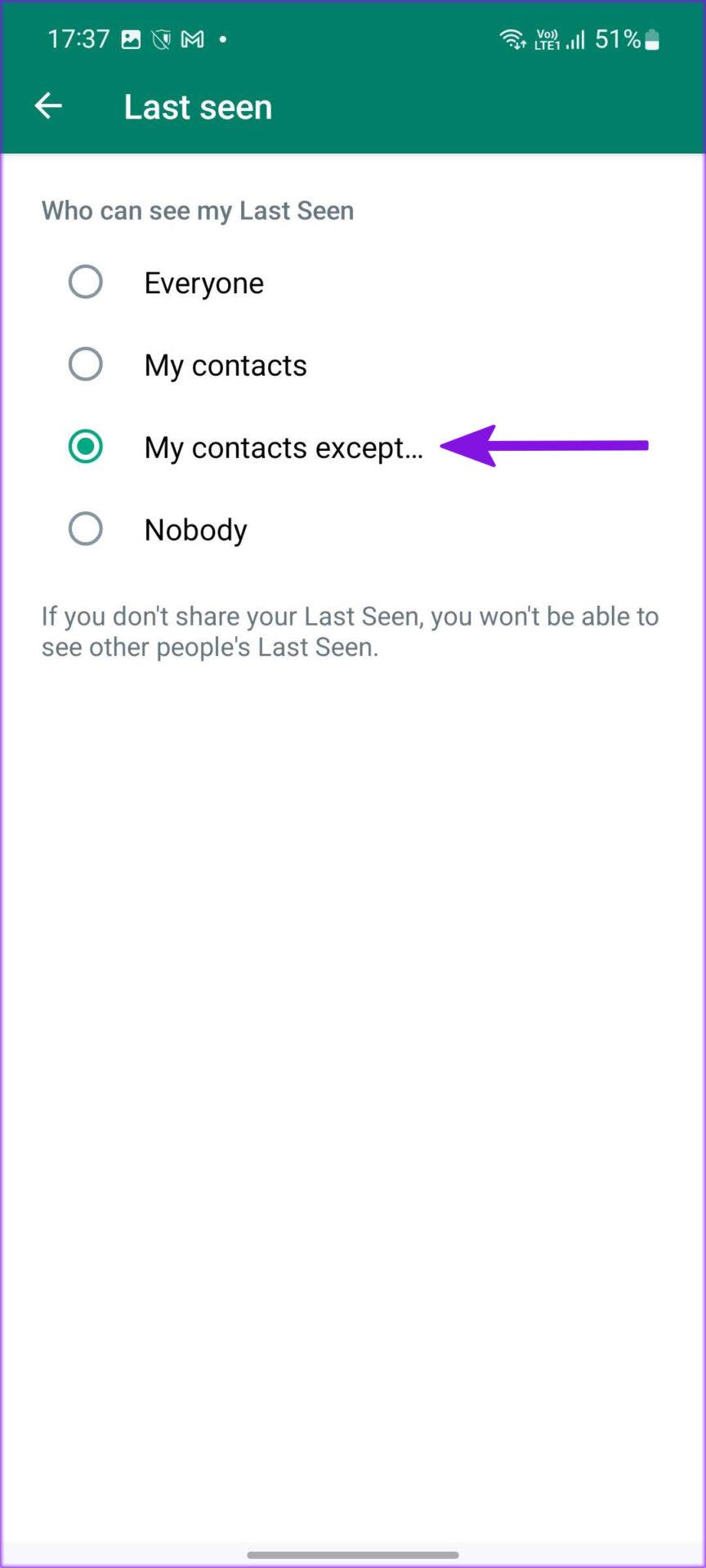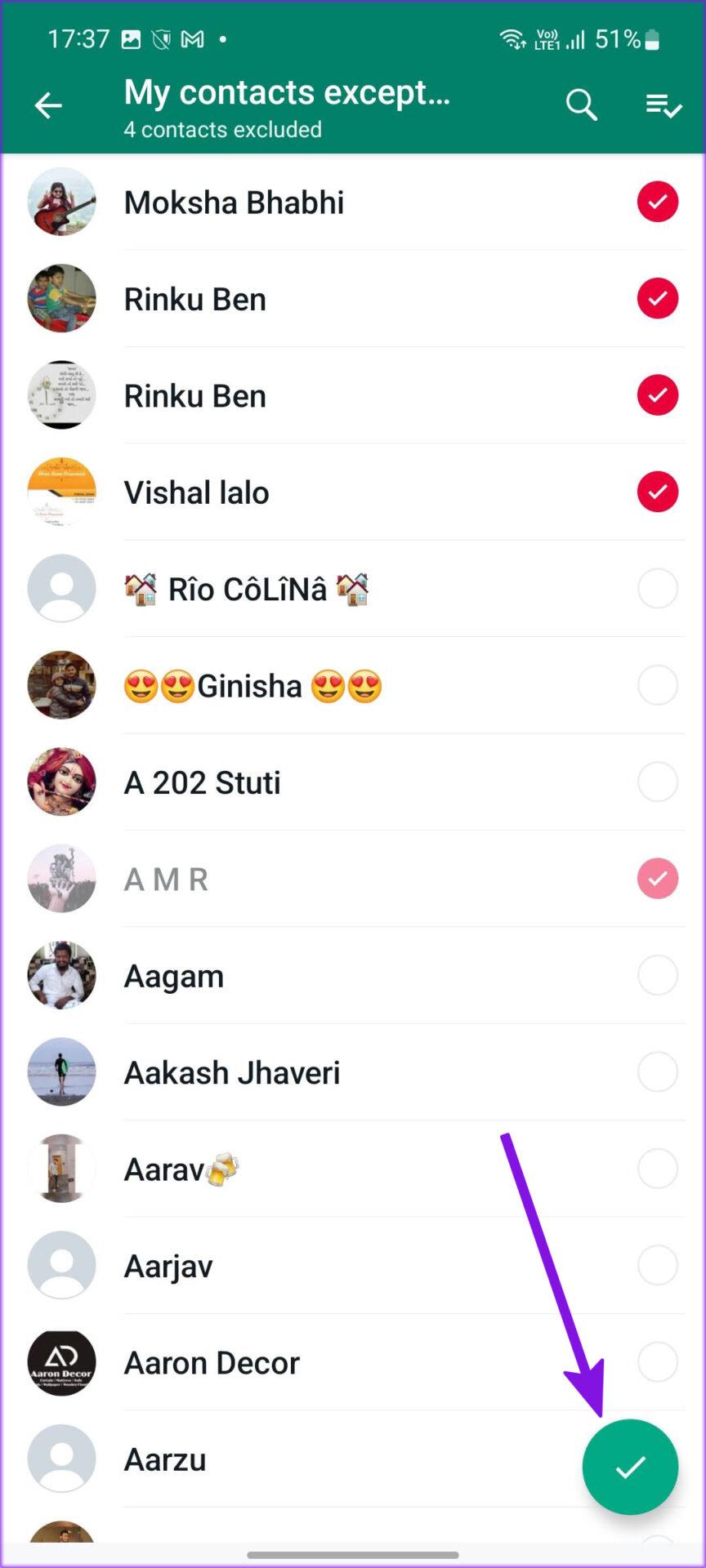Gracias a las nuevas herramientas de privacidad de WhatsApp, ya no necesitarás explicar a tus amigos o familiares la última noche que viste. Ahora puede ocultar la última vez que lo vio a contactos específicos en WhatsApp. Anteriormente, tenía opciones para compartir la última vez con todos, con nadie o solo con los contactos. Faltaba la capacidad de ocultar lo mismo a contactos irritantes seleccionados. La empresa finalmente alcanza a la competencia y permite a los usuarios ocultar su último estado en línea.

Si algunos contactos entrometidos te preguntan sobre tu presencia nocturna en WhatsApp, siempre puedes eliminarlos de tu lista de contactos y dejar de compartir tu último estado. Pero esa no es una solución ideal. En su lugar, puede seguir los pasos a continuación y ocultar lo visto a los contactos seleccionados en WhatsApp.
Qué sucede al ocultar lo visto por última vez en contactos específicos en WhatsApp
La única forma de evitar que las personas vean a qué hora estuvo en línea es elegir diferentes opciones para Visto por última vez a las. Puede optar por ocultarse de todos los contactos o seleccionar contactos. Sin embargo, si eliges ocultárselo a todos, nadie podrá hacerlo la última vez que estuviste en línea en WhatsApp, incluso si no están en tu lista de contactos.
Una de las cosas básicas que hace WhatsApp es que si oculta su estado Visto por última vez en, no podrá ver lo mismo para los contactos. Dicho esto, sus contactos y usted pueden ver el estado en línea de cada uno solo cuando están en línea, sin ninguna marca de tiempo adjunta. Ocultar el estado Visto por última vez en no afecta ninguna otra función de WhatsApp. Sus contactos pueden ver su estado de WhatsApp, sus historias de WhatsApp e incluso pueden realizar una llamada de audio/video o enviarle un mensaje de texto directamente. Consulte nuestra guía dedicada si desea ocultar las Historias de WhatsApp a contactos específicos .
Para evitar que las personas te molesten sobre el tiempo que estuviste en línea, también puedes bloquearlas y no podrán ver tu estado de Última visita, tu estado de WhatsApp, ni llamarte ni enviarte mensajes de texto en WhatsApp.
WhatsApp para iPhone
El iPhone de WhatsApp tiene la opción de ocultar la última visita a contactos específicos oculta en el menú de configuración. Siga los pasos a continuación para realizar cambios.
Paso 1: abre WhatsApp en iPhone.
Paso 2: toca el engranaje de Configuración en la esquina inferior derecha.
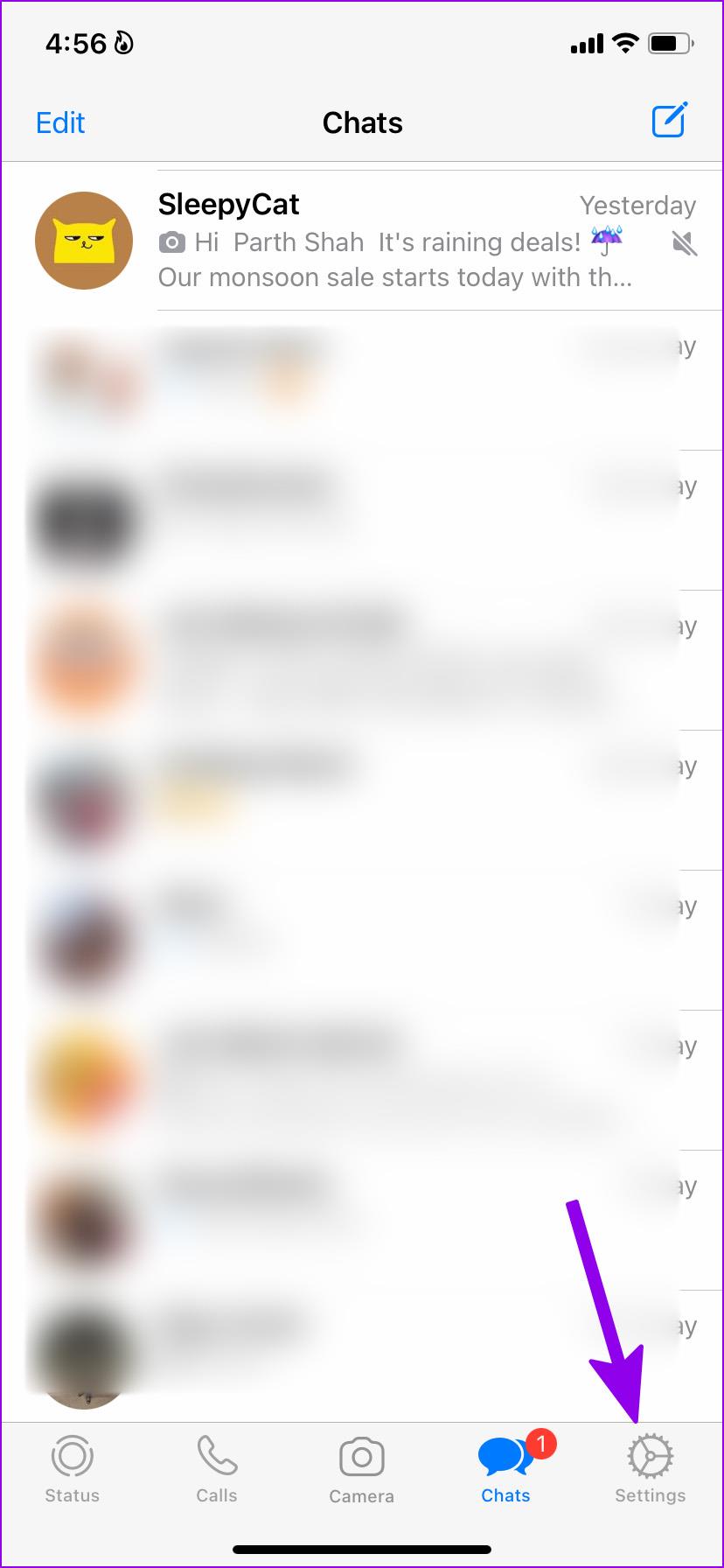
Paso 3: seleccione el menú Cuenta.
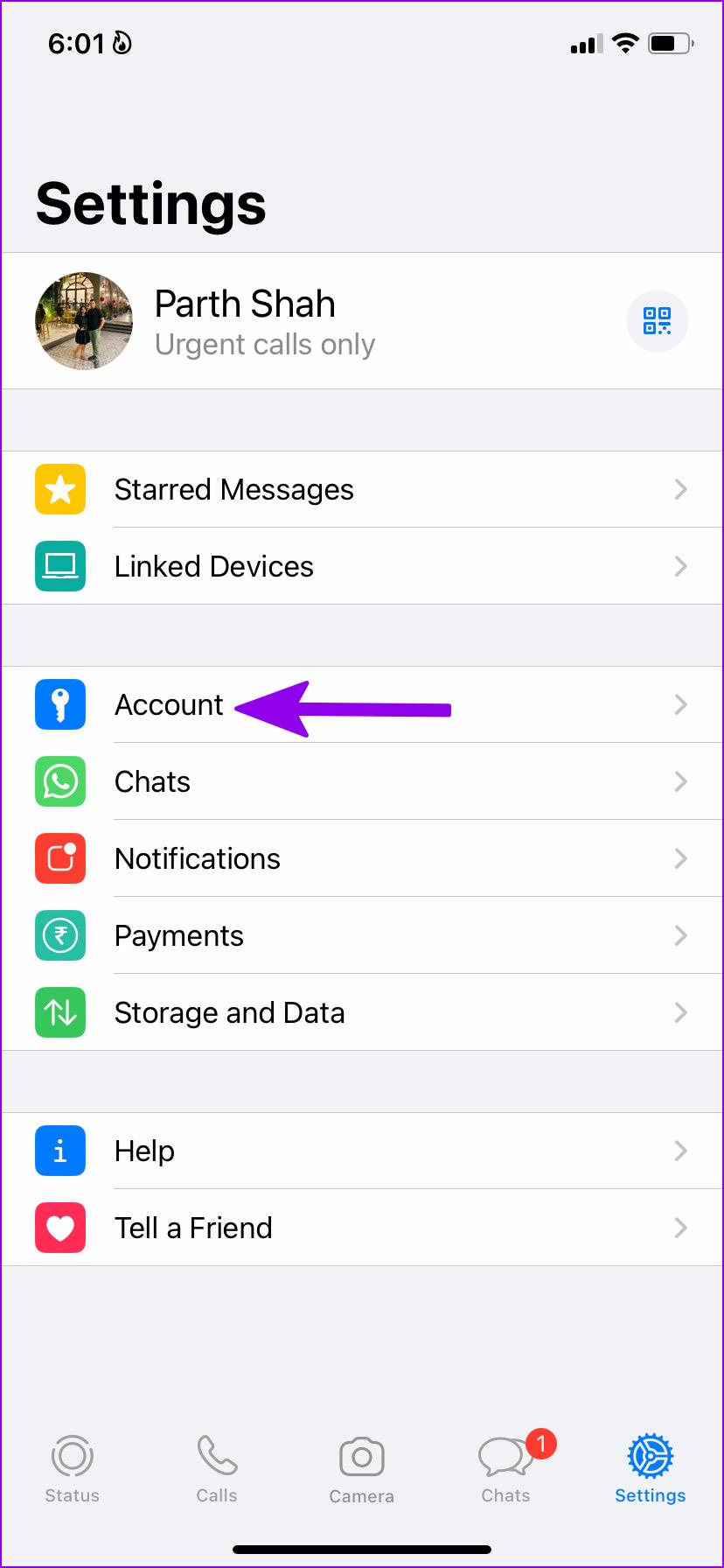
Paso 4: toca Privacidad.
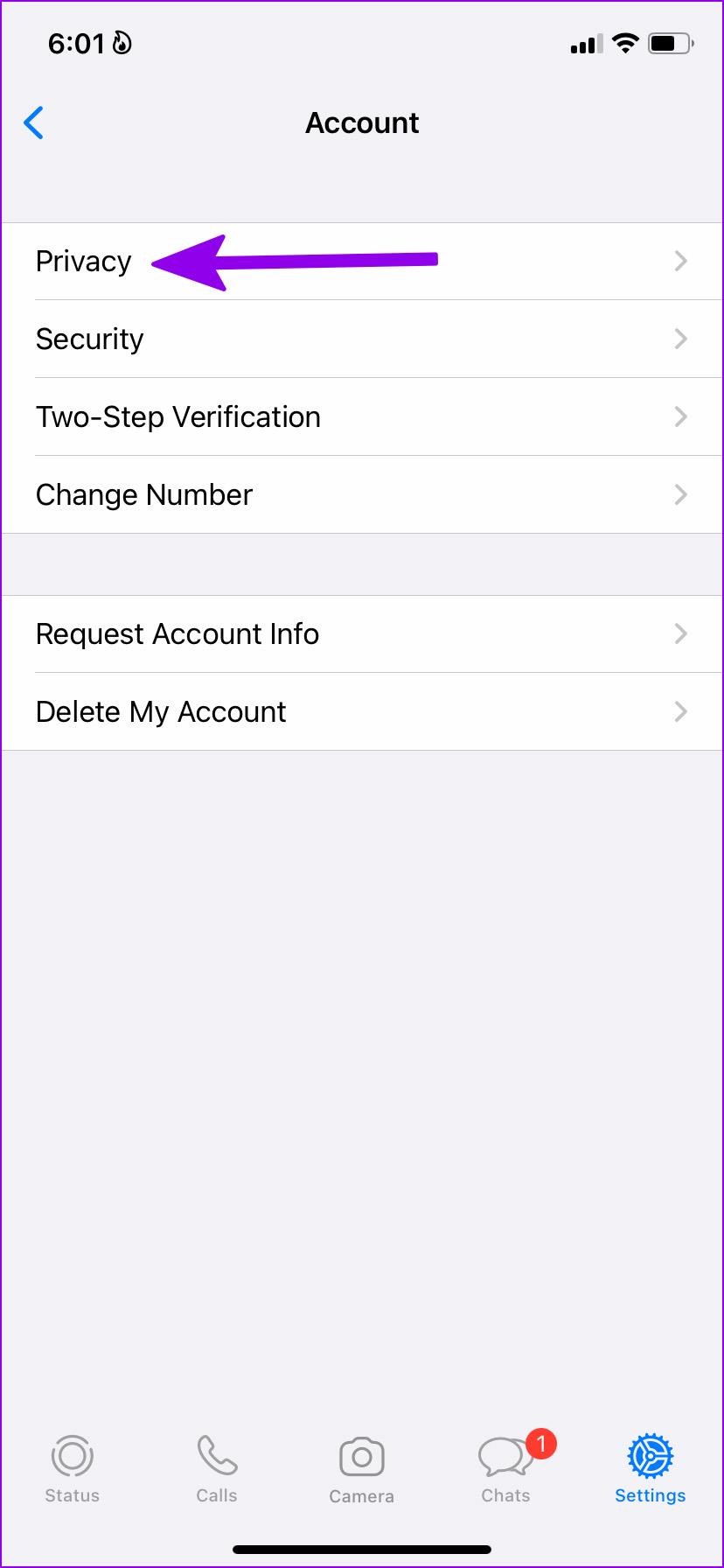
Paso 5: seleccione Visto por última vez. Verás cuatro opciones allí:
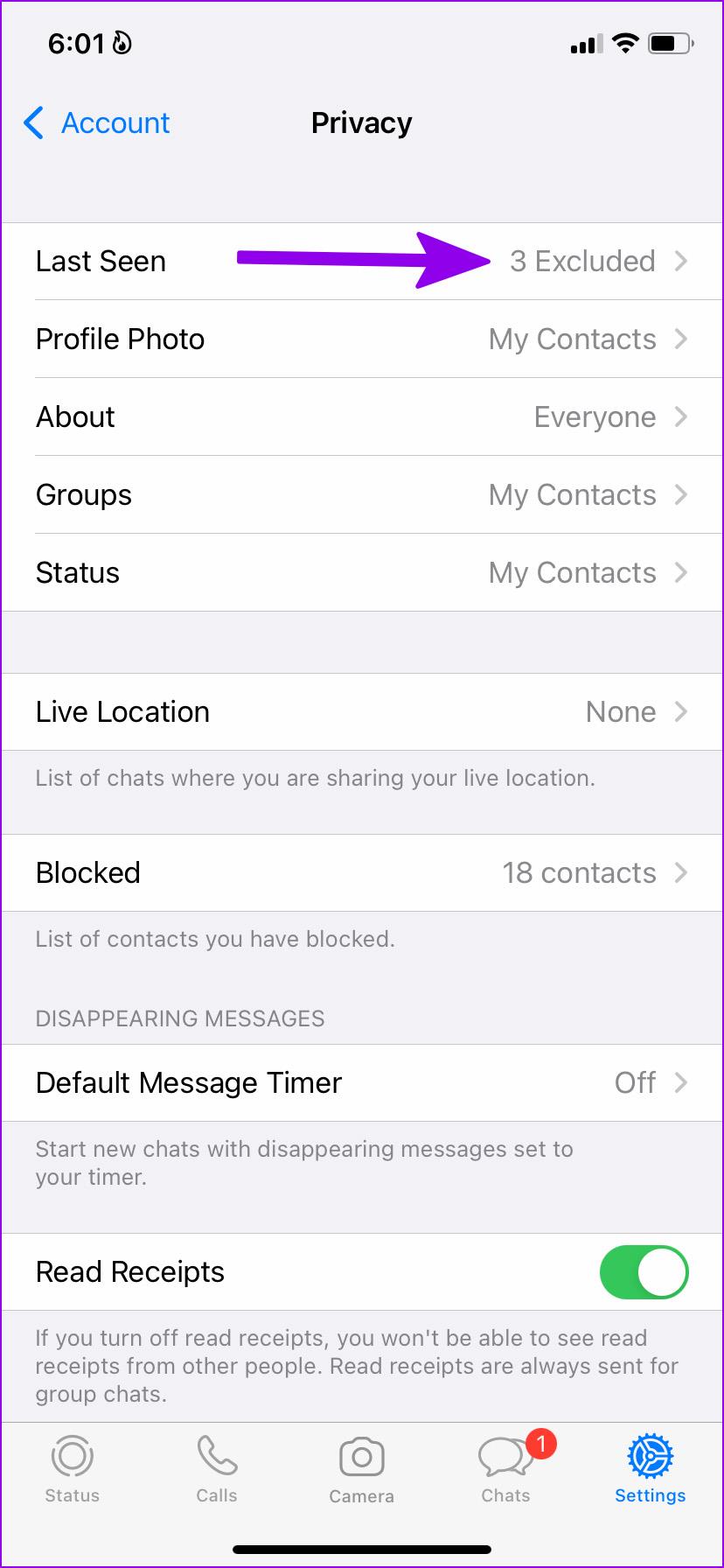
- Todos: comparta su último estado visto con todos (incluso con aquellos que no están en su lista de contactos). Recomendamos encarecidamente evitar esta opción por su privacidad.
- Mis contactos: la mayoría de los usuarios optan por esta opción. Compartirá lo visto por última vez solo con sus contactos.
- Mis contactos excepto: ocultar la última vez que se vio a contactos específicos.
- Nadie: nadie puede ver tu último estado visto.
Paso 6: toca Mis contactos excepto.
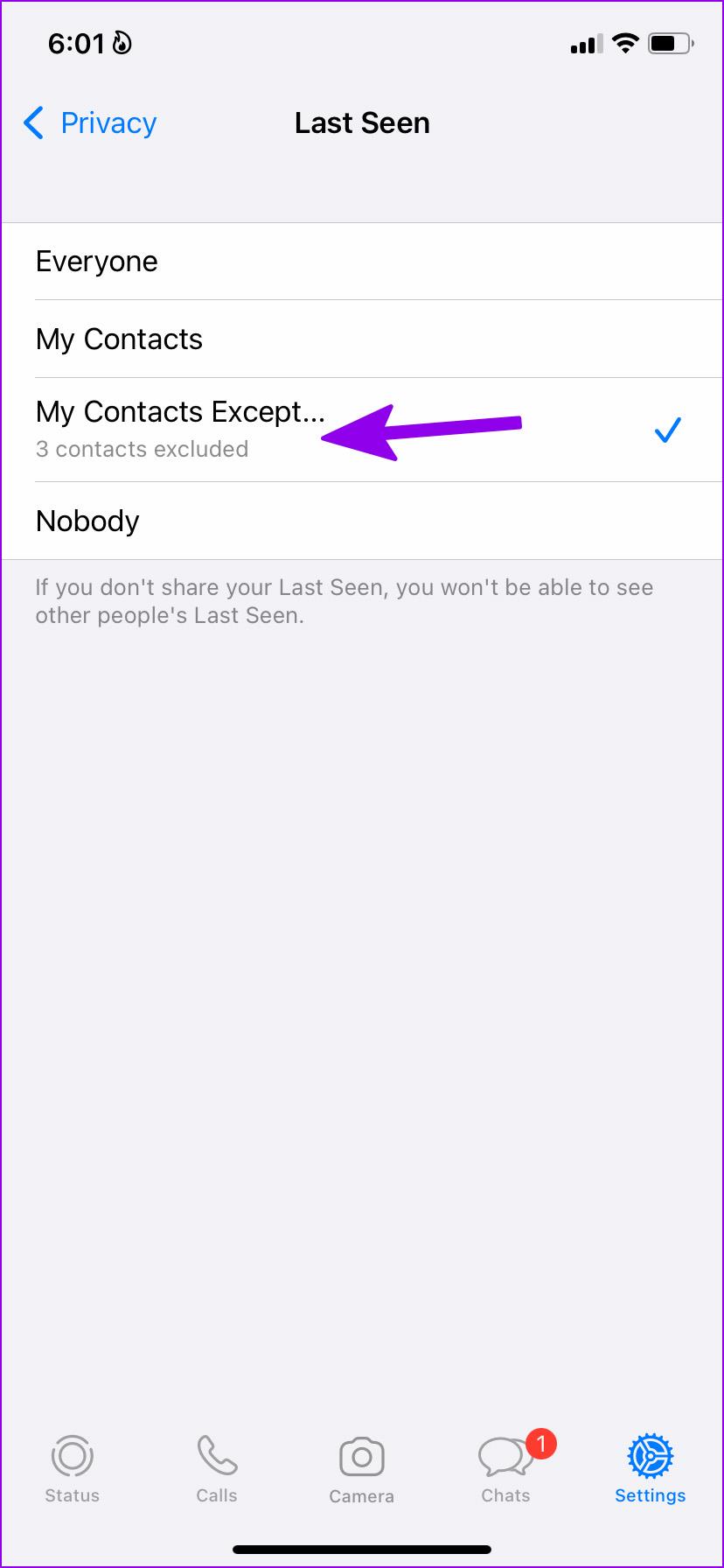
Paso 7: Abrirá la lista de contactos en WhatsApp.
Paso 8: toque el botón de opción junto a los contactos de los que desea ocultar su última visita.
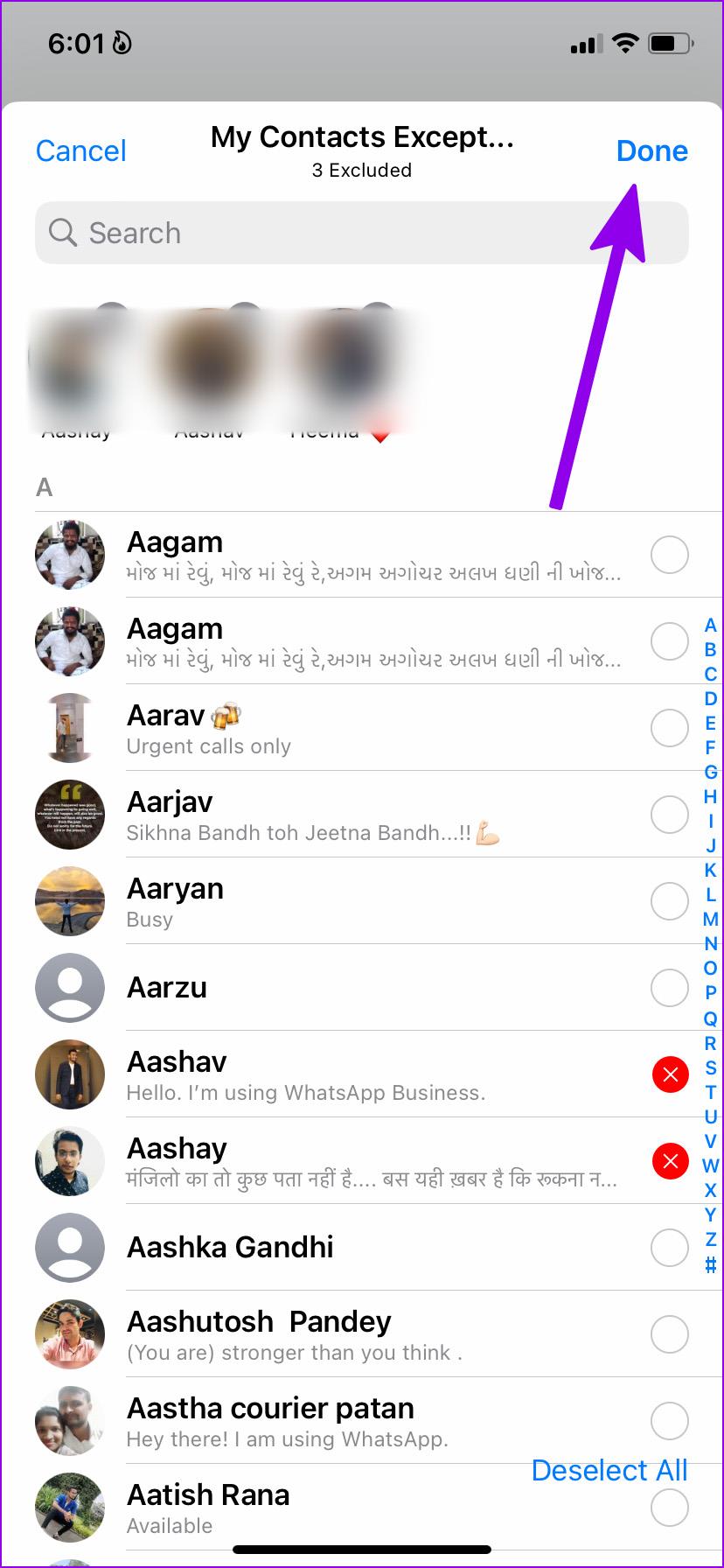
Paso 9: presione el botón Listo en la esquina superior derecha y seleccione los contactos que no pueden ver la última vez que vio en WhatsApp.
Después de eso, ninguno de sus contactos podrá ver su estado Visto por última vez en. La otra cara de esta configuración es que tampoco puedes ver el estado de Visto por última vez en.
Puede ocultar lo visto por última vez de contactos seleccionados en WhatsApp para Android.
WhatsApp para Android
WhatsApp para Android ofrece una interfaz diferente a la aplicación oficial para iPhone. Entonces, la ubicación de la Configuración es diferente, pero los nombres de las opciones siguen siendo idénticos. Siga los pasos a continuación para realizar cambios.
Paso 1: abre WhatsApp en Android.
Paso 2: toca el menú de tres puntos en la esquina superior derecha.
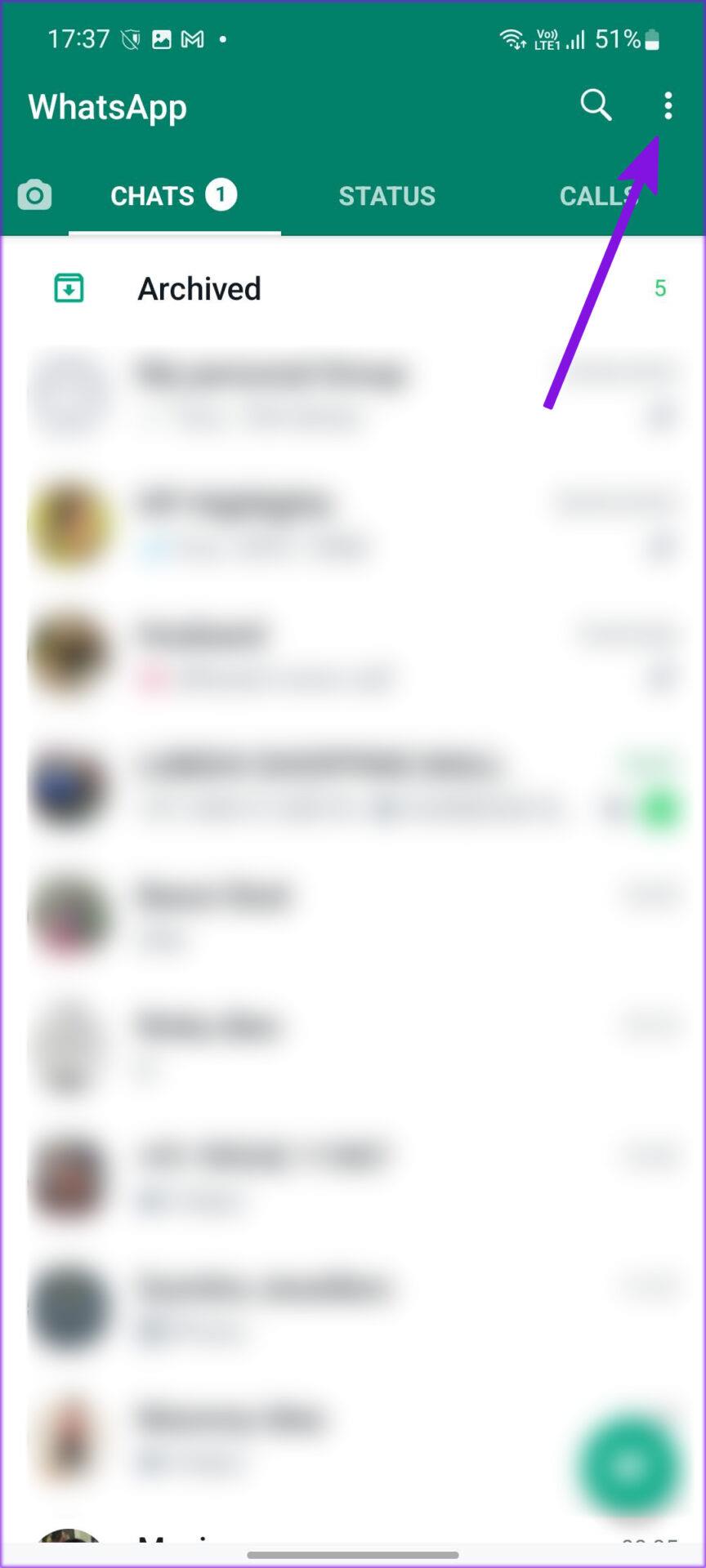
Paso 3: abre el menú Configuración.
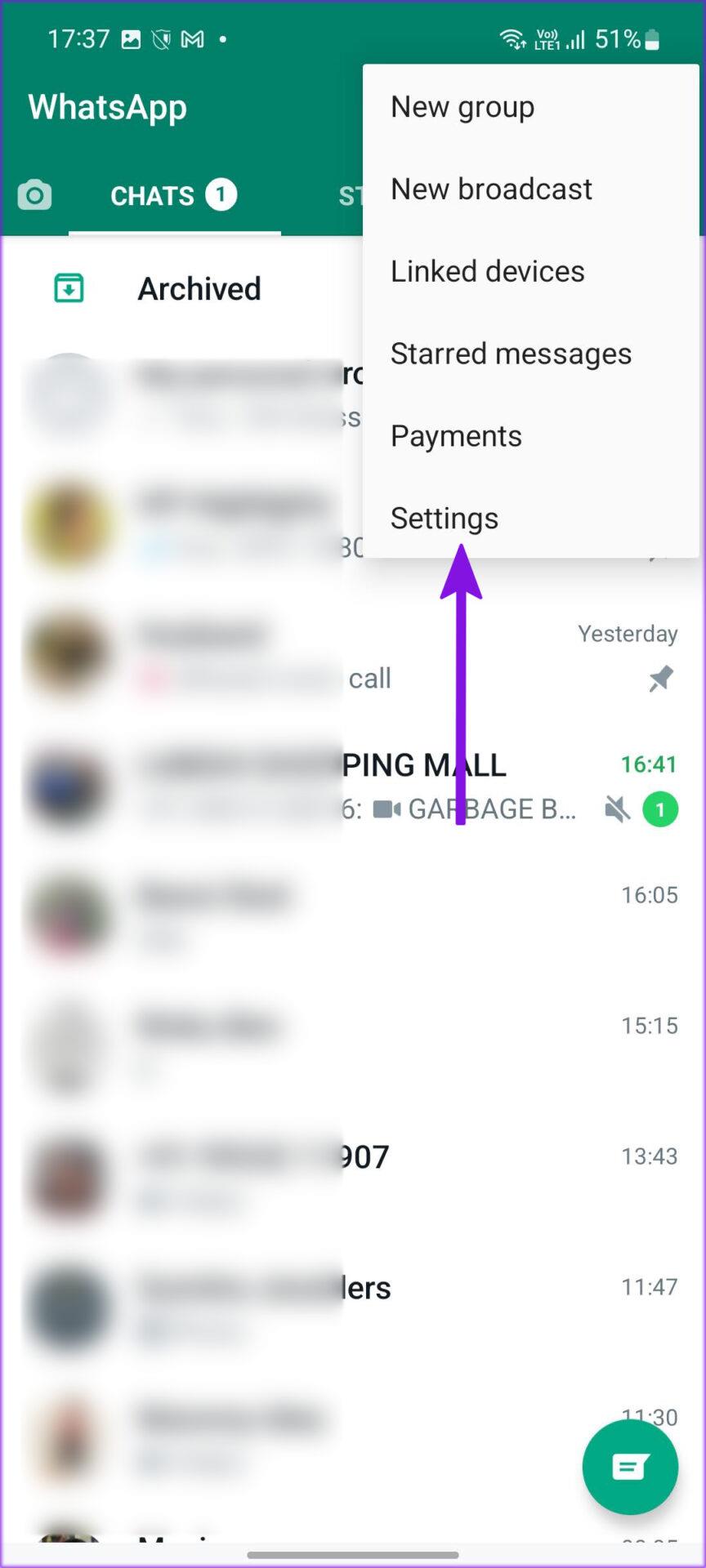
Paso 4: toca Cuenta.
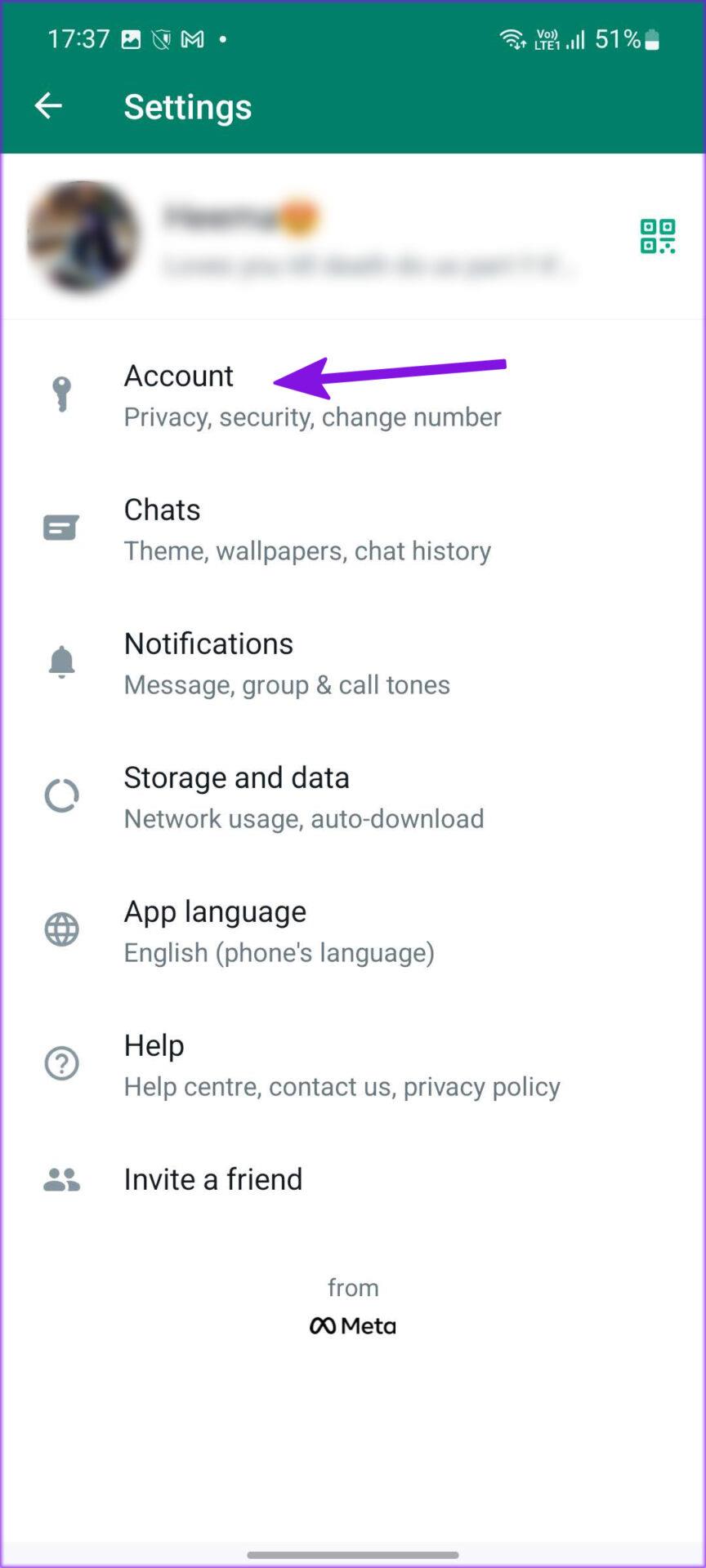
Paso 5: seleccione Privacidad.
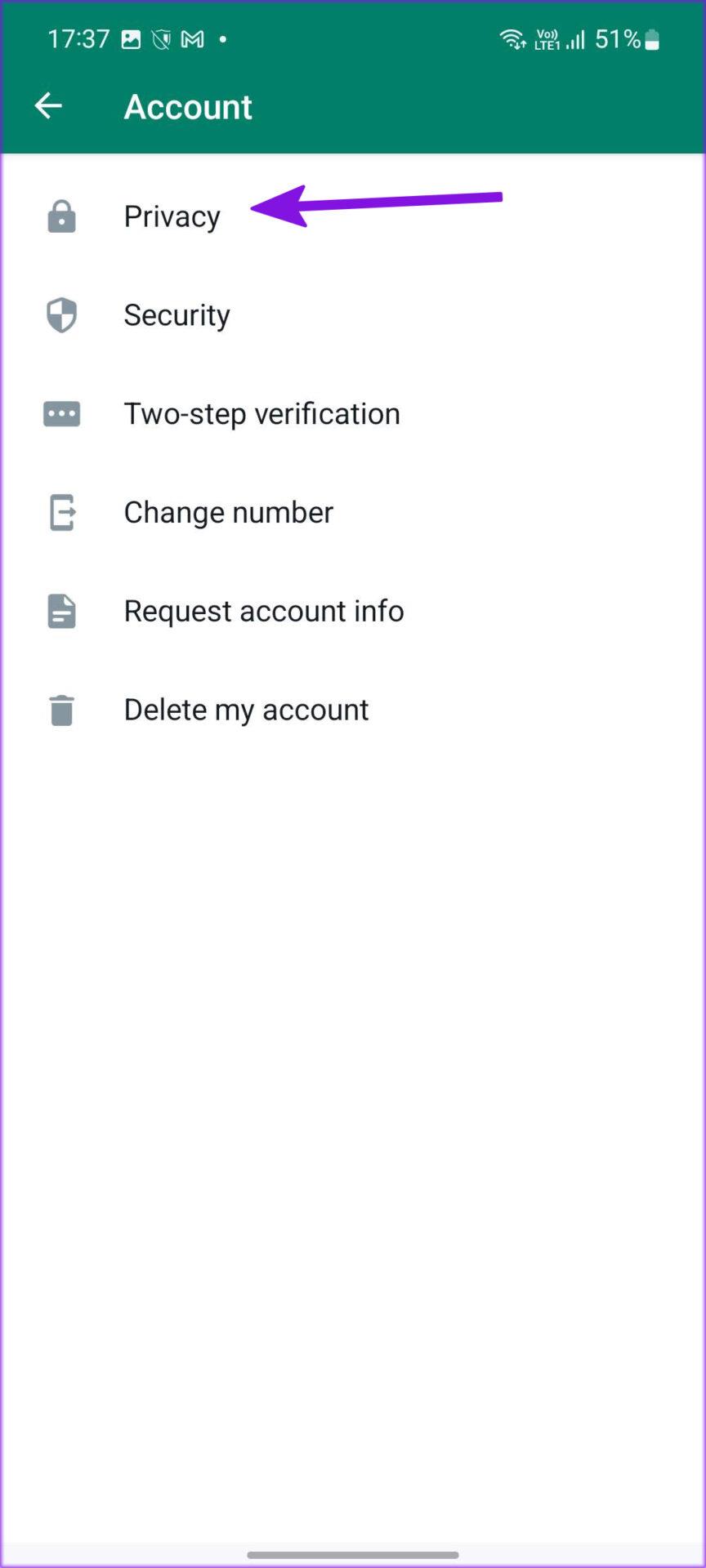
Paso 6: toca Visto por última vez.
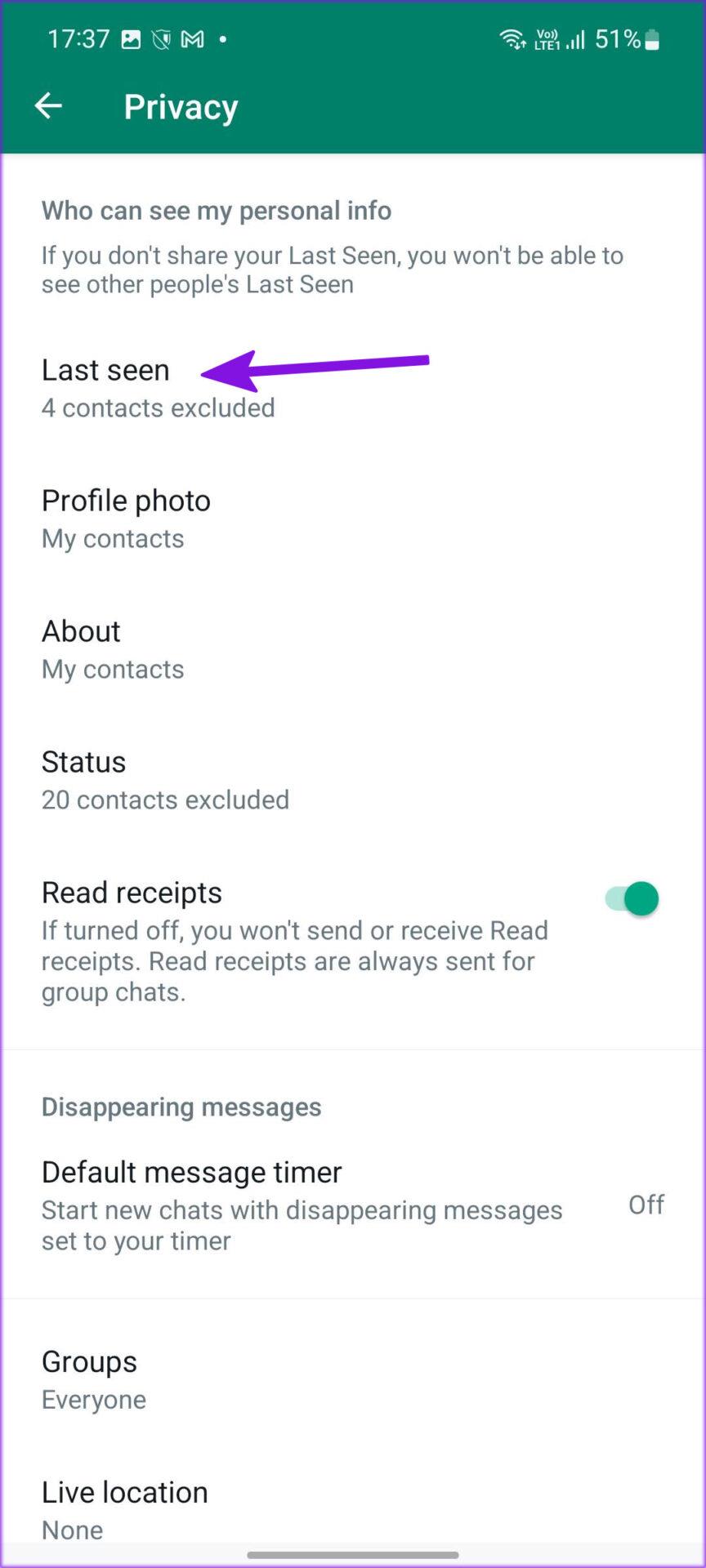
Paso 7: Notarás cuatro opciones familiares para elegir (las que comentamos anteriormente).
Paso 8: toque el botón de opción junto a Mis contactos excepto.
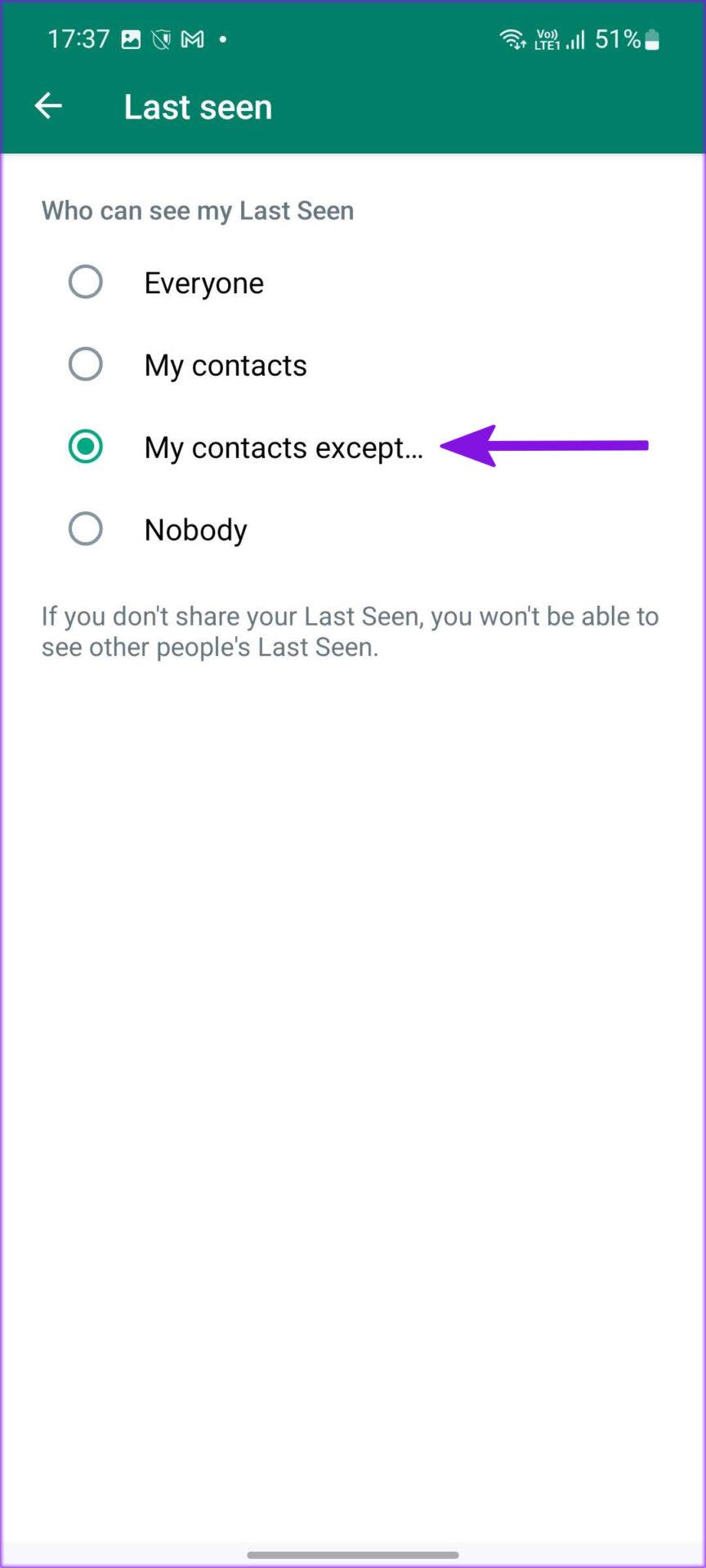
Paso 9: Seleccione los contactos del siguiente menú (aquellos de los que desea ocultar su última visita).
Paso 10: toca la marca de verificación en la esquina inferior derecha.
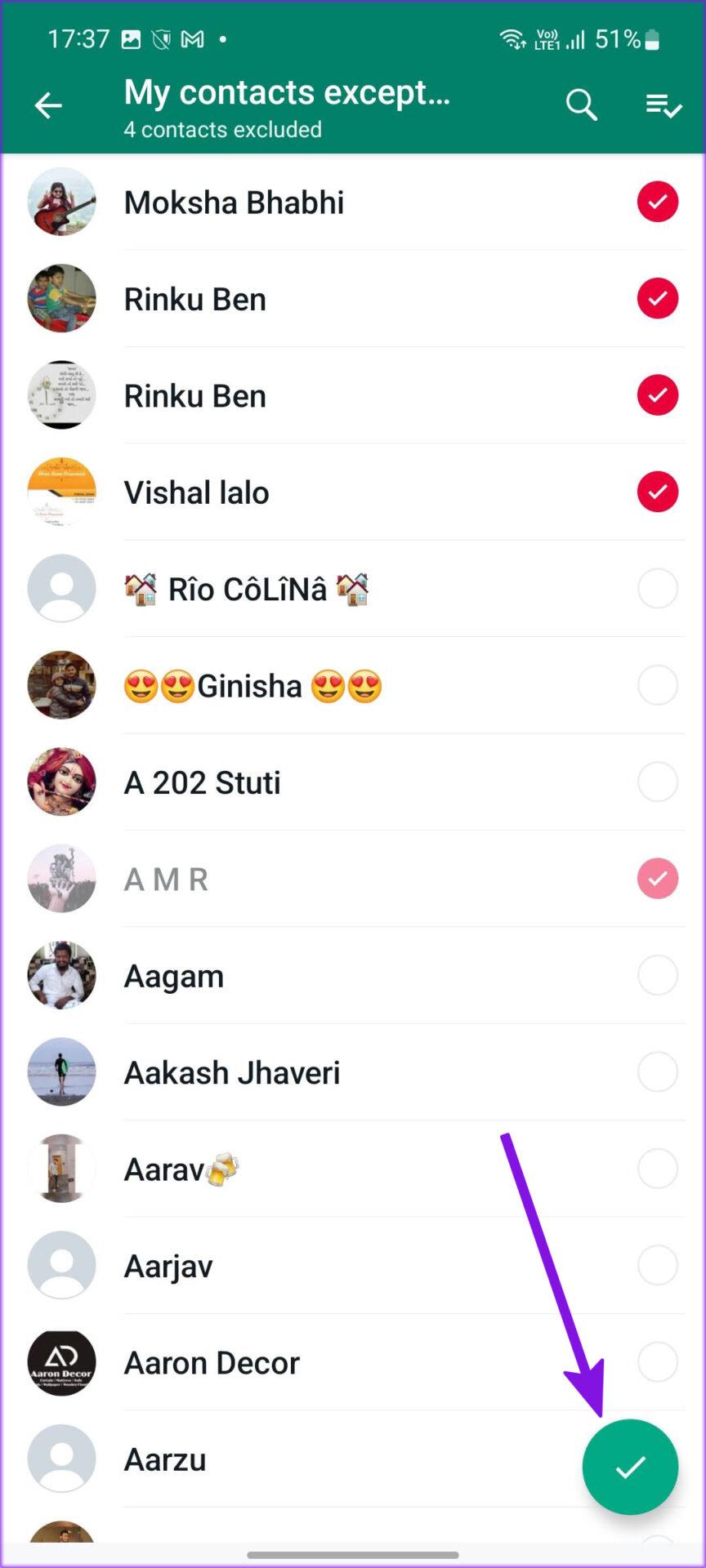
Desde el menú de privacidad, puede ver cuántos contactos ha excluido de verificar su última visita.
Mantenga alejadas las miradas indiscretas
WhatsApp finalmente aborda las lagunas de privacidad y ofrece una opción para ocultar la última foto de perfil vista y la información de contactos específicos. Continúe, use los trucos anteriores y su mamá ya no le preguntará sobre la última vez que lo vio a las 4 am en WhatsApp.